Päivitetty toukokuun 2024: Älä enää saa virheilmoituksia ja hidasta järjestelmääsi optimointityökalumme avulla. Hanki se nyt osoitteessa linkki
- Lataa ja asenna korjaustyökalu täältä.
- Anna sen skannata tietokoneesi.
- Työkalu tulee silloin Korjaa tietokoneesi.
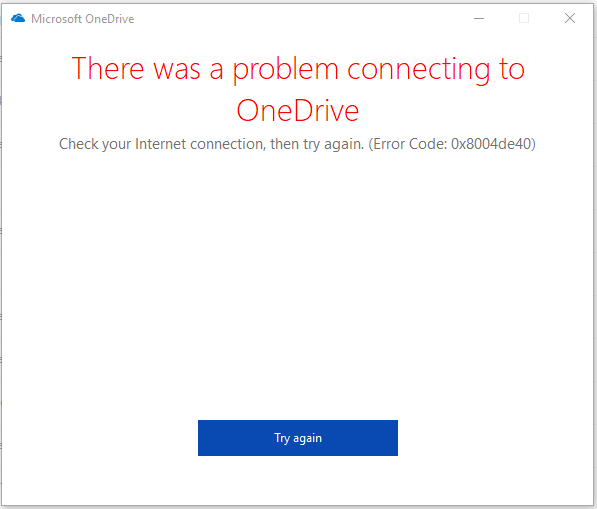
Kun Windows on päivitetty koontiversiosta 1703, Windows 10 havaitsee levyvirheet 0x8004de40, jonka monet käyttäjät ovat ilmoittaneet. Käyttäjät näkevät tämän virhekoodin yhdessä viestin kanssa: "Ongelma, kun kirjaudutaan OneDriveen, ja vaihtoehto" Yritä uudelleen ". Tämä virhe osoittaa, että sovellus toimii virheellisesti tai sillä on ongelmia yhteyden muodostamisessa Microsoftin pilvipalvelimiin. Lopulta käyttäjien pääsyä sovellukseen rajoitetaan ja estetään. Useimmissa tapauksissa sovellusten yhteysongelmat johtuvat epävakaasta Internet-yhteydestä. Tässä tapauksessa mikä tahansa muu internetyhteydellä varustettu sovellus toimii kuitenkin hyvin, OneDriveä lukuun ottamatta. Virheilmoitus näyttää tältä:
Muuta Internet-ominaisuuksia

- Paina Windows + R -näppäintä avataksesi Suorita.
- Kirjoita inetcpl.cpl ja napsauta OK avataksesi Internet-ominaisuudet-ikkunan.
- Avaa Internet-ominaisuudet-ikkunassa Lisäasetukset-välilehti.
- Vieritä Asetukset-kohdassa alaspäin, etsi seuraavat vaihtoehdot ja tarkista sopivat valintaruudut:
- Käytä TLS 1.0.
- Käytä TLS 1.1: ta
- Käytä TLS 1.2: ta
- Tallenna muutokset napsauttamalla Käytä ja OK.
Toukokuu 2024 -päivitys:
Voit nyt estää tietokoneongelmat käyttämällä tätä työkalua, kuten suojataksesi tiedostojen katoamiselta ja haittaohjelmilta. Lisäksi se on loistava tapa optimoida tietokoneesi maksimaaliseen suorituskykyyn. Ohjelma korjaa yleiset virheet, joita saattaa ilmetä Windows -järjestelmissä, helposti - et tarvitse tuntikausia vianmääritystä, kun sinulla on täydellinen ratkaisu käden ulottuvilla:
- Vaihe 1: Lataa PC-korjaus- ja optimointityökalu (Windows 10, 8, 7, XP, Vista - Microsoft Gold Certified).
- Vaihe 2: Valitse “Aloita hakuLöytää Windows-rekisterin ongelmat, jotka saattavat aiheuttaa PC-ongelmia.
- Vaihe 3: Valitse “Korjaa kaikki”Korjata kaikki ongelmat.
TLS 1.0 ja uudemmat ovat suojausprotokolla, jonka avulla voit määrittää salauskanavat tietokoneverkossasi. OneDrive-asiakas ei välttämättä toimi oikein, jos nämä protokollat on poistettu käytöstä.
Määritä Internet-välityspalvelimen asetukset
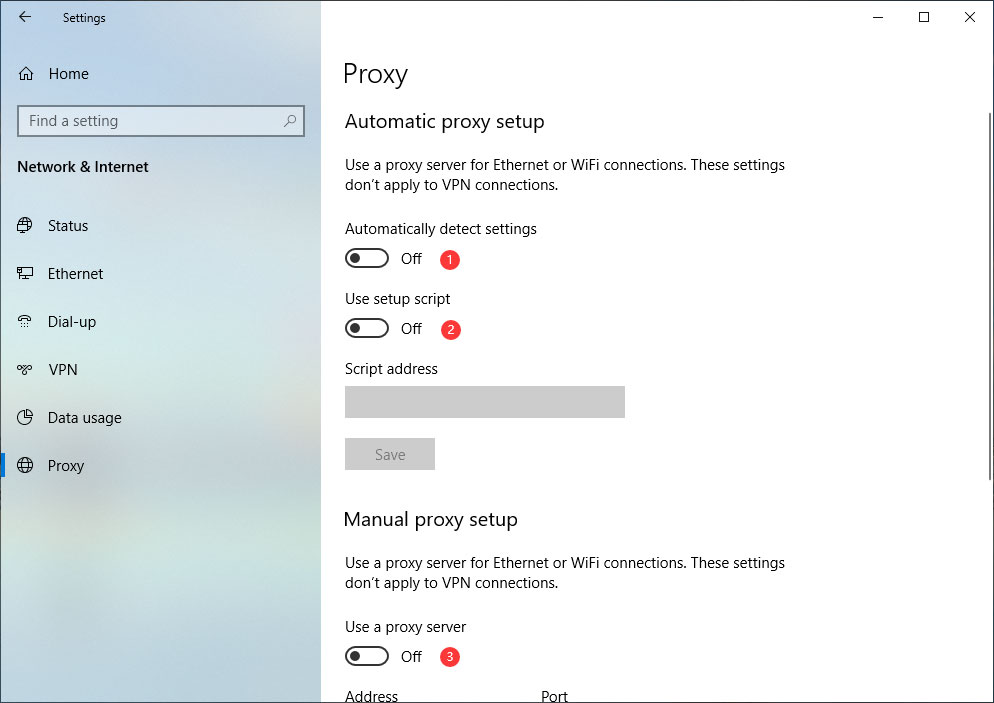
- Paina Windows + R -näppäintä avataksesi Suorita.
- Kirjoita inetcpl.cpl ja napsauta OK avataksesi Internet-ominaisuudet-ikkunan.
- Avaa Internet-ominaisuudet-ikkunassa Yhteys-välilehti.
- Valitse Paikalliset verkkoasetukset.
- Poista paikallisverkkoasetuksissa käytöstä Käytä välityspalvelinta lähiverkkoon -asetus.
- Aktivoi sitten vaihtoehto "Tunnista asetukset automaattisesti".
- Tallenna muutokset napsauttamalla Käytä ja OK.
Nollaa Winsock-hakemisto

Useat ihmiset ovat huomanneet sen OneDrive-virhe Tunnusta 0x8004de40 seuraa NVIDIA GeForce Experience -yhteysvirhe. Jos huomaat, että muilla ohjelmilla on yhteysongelmia, kokeile seuraavaa komentoa:
- Napsauta hiiren kakkospainikkeella Windows-avainta ja valitse Komentokehote (järjestelmänvalvoja).
- Kirjoita komento netsh winsock reset catalog ja paina Enter.
- Sulje komentokehote ja käynnistä tietokone uudelleen.
Jos virhe ei poistu näiden menetelmien käytön jälkeen, suosittelemme uusimpien Windows-päivitysten asentamista. Vaikka Microsoft ei tällä hetkellä puhu virheestä 0x8004de40, se kerää tietoja uusimmista virheistä ja korjaa kaikki tai ainakin suurimman osan seuraavasta korjaustiedostosta.
OneDrive-sovelluksen nollaaminen
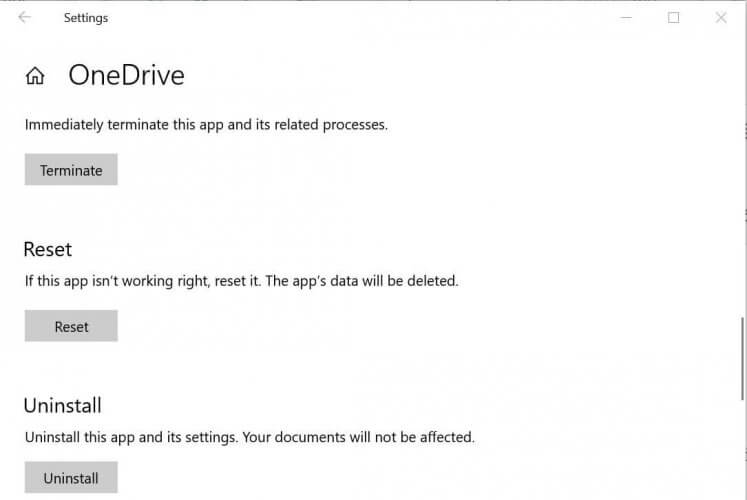
Kuten syissä mainittiin, vioittunut OneDrive-asennus aiheuttaa OneDrive-virheen koodilla 0x8004de40. Vioittuneet sovellustiedostot aiheuttavat kaatumisia, jotka eivät vain estä sovelluksen jakamista, mutta voivat myös vahingoittaa käyttöjärjestelmätiedostojasi. Tutkijamme suosittelevat OneDrive-sovelluksen palauttamista oletusasetuksiinsa ja käyttäjän, sovelluksen tai järjestelmän tekemien muutosten korjaamista. Tämä on osoittautunut hyödylliseksi ratkaisuksi monille online-käyttäjille. Voit nollata OneDrive-sovelluksen oikein seuraavasti:
- Paina Windows + R-näppäintä samanaikaisesti. Suorita komento -valintaikkuna avautuu. Voit käyttää sitä tiedostojen ja kansioiden avaamiseen, ohjelmien suorittamiseen ja Internet-resurssien käyttämiseen Windowsissa.
- Kopioi seuraava komento hakupalkkiin ja paina näppäimistön Enter-näppäintä. Tämä palauttaa OneDrive-sovelluksen nopeasti ja palauttaa sen oletustilaan.
- % localappdata% \ Microsoft \ OneDrive \ onedrive.exe / nollaa
- Käynnistä tietokone uudelleen. Tämän avulla Windows pystyy käsittelemään ja soveltamaan kaikki järjestelmään viimeisimmät asetukset.
- Avaa OneDrive-sovellus ja kirjaudu sisään nyt. Tässä vaiheessa ongelmasi on lopulta ratkaistu.
Jos sinulla on ongelmia Windows-tietokoneesi OneDrive-sovelluksen käyttämisen tai kirjautumisen kanssa yhteysvirhekoodin 0x8004de40 takia, yksi yllä kuvatuista vianmääritystavoista voi auttaa sinua ratkaisemaan ongelman. Jos tarvitset apua OneDrive-ohjelmassa, meillä on joitain OneDrive-oppaita, jotka saattavat auttaa. Tarkista se.
Asiantuntijavinkki: Tämä korjaustyökalu tarkistaa arkistot ja korvaa vioittuneet tai puuttuvat tiedostot, jos mikään näistä tavoista ei ole toiminut. Se toimii hyvin useimmissa tapauksissa, joissa ongelma johtuu järjestelmän korruptiosta. Tämä työkalu myös optimoi järjestelmäsi suorituskyvyn maksimoimiseksi. Sen voi ladata Napsauttamalla tätä

CCNA, Web-kehittäjä, PC-vianmääritys
Olen tietokoneen harrastaja ja harrastava IT-ammattilainen. Minulla on vuosien kokemus tietokoneen ohjelmoinnista, laitteiden vianmäärityksestä ja korjaamisesta. Olen erikoistunut Web-kehitys- ja tietokannan suunnitteluun. Minulla on myös CCNA-sertifiointi verkon suunnitteluun ja vianmääritykseen.

